Jak zgłosić kogoś na niezgodie
Inny Przydatny Przewodnik / / August 05, 2021
Discord to jedna z najlepszych aplikacji dla graczy. Umożliwia użytkownikom prowadzenie rozmów głosowych, a nawet wysyłanie wiadomości tekstowych do znajomych. Dodatkowo użytkownicy mogą również komunikować się z nieznajomymi za pośrednictwem dedykowanego serwera. Jednak zawsze istnieje możliwość napotkania użytkownika, który może naruszać wytyczne aplikacji. Na szczęście twórcy umożliwili zgłoszenie kogoś na Discordzie.
Zgłoszenie użytkownika, który narusza wytyczne, przyniesie korzyści nie tylko Tobie, ale także pośrednio wszystkim użytkownikom platformy. W rzeczywistości możesz nawet zgłosić cały serwer, jeśli jego członkowie są zaangażowani w działanie niezgodne z wytycznymi. Warto również zauważyć, że możesz zablokować osobę, która nie narusza żadnych wytycznych, ale nie chcesz się z nią komunikować. Niemniej jednak w tym przewodniku pokażemy, jak zgłosić kogoś na Discordzie.

Spis treści
-
1 Kroki, aby zgłosić kogoś na Discordzie
- 1.1 Zgłoś użytkownika lub serwer na komputerze
- 1.2 Zgłoś użytkownika lub serwer na Androidzie i iOS
- 2 Uff… To wszystko chłopaki
Kroki, aby zgłosić kogoś na Discordzie
Przed zapoznaniem się z instrukcjami zgłaszania kogoś na Discordzie możesz sprawdzić, jakie działania są sprzeczne z Wytycznymi Discord. Możesz czytać Wytyczne dla społeczności Discord który dostarczy Ci wszystkich niezbędnych informacji. Poniżej znajduje się kilka działań, które naruszają wytyczne usługi:
- Niepokojenie
- Tworzenie serwerów do promowania mowy nienawiści
- Udostępnianie pornografii dziecięcej
- Wiadomości spamowe
- Groźby przemocą
- Rozprzestrzenianie wirusów
- Udostępnianie zdjęć sadystycznej krwi lub okrucieństwa wobec zwierząt
To tylko niektóre z nielicznych działań, które są sprzeczne z wytycznymi Discord. Dlatego jeśli zauważysz użytkownika lub serwer, który jest zaangażowany w którekolwiek z wymienionych działań lub z Wytycznych dla społeczności Discord, możesz go zgłosić.
Zgłoś użytkownika lub serwer na komputerze
Zgłaszanie użytkownika lub serwera na komputerze jest dość trudne i nie jest tak łatwe ani wygodne, jak byśmy tego chcieli. Aby zgłosić kogoś na Discordzie, musisz najpierw włączyć tryb programisty w swojej aplikacji Discord. Wykonaj poniższe czynności, aby włączyć opcje programisty i zgłosić użytkownika.
- Uruchom Discord na swoim komputerze PC lub Mac.
- Kliknij na Ustawienia użytkownika ikona, która jest Ikona zębatki znajduje się w lewym dolnym rogu ekranu.
- Wybierz Wygląd opcja z paska bocznego.
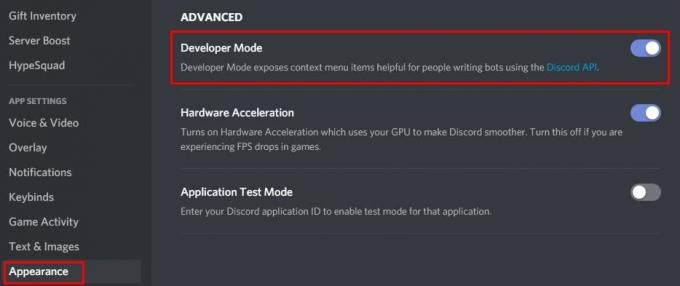
- Przewiń trochę w dół i włącz Tryb dewelopera klikając przełącznik.
Po włączeniu Tryb dewelopera na Discordzie musisz uzyskać identyfikator użytkownika lub serwera, którego chcesz zgłosić. Aby uzyskać identyfikator, po prostu kliknij prawym przyciskiem myszy na nazwę użytkownika lub serwera, a następnie kliknij Skopiuj ID. Pamiętaj, aby wkleić ten identyfikator w dogodnym miejscu, aby uzyskać do niego szybki dostęp. Po zapisaniu nazwy użytkownika możesz również zapisać link do wiadomości, która narusza wytyczne Discord. Można to zrobić, klikając wiadomość prawym przyciskiem myszy. Następnie musisz kliknąć Skopiuj link do wiadomości. Wklej ten link wraz z identyfikatorem użytkownika.
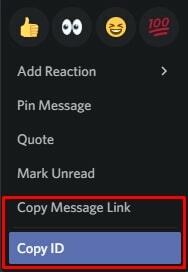
Podobnie, możesz nawet skopiować identyfikator serwera, klikając prawym przyciskiem myszy nazwę serwera i wybierając Skopiuj ID. Aby rozpocząć raportowanie użytkownika lub serwera, musisz odwiedź stronę zespołu ds. zaufania i bezpieczeństwa Discord. Wprowadź swój adres e-mail i dodaj zarówno identyfikator użytkownika, jak i łącze do wiadomości w Opis pole. Pamiętaj, aby podać dodatkowe szczegóły dotyczące powodów, dla których uważasz, że użytkownik lub serwer narusza wytyczne dla społeczności Discord.
Zgłoś użytkownika lub serwer na Androidzie i iOS
Zgłoszenie użytkownika lub serwera jest dość łatwe na urządzeniach z systemem iOS. Proces zgłaszania użytkownika lub systemu iOS sprawia, że proces na komputerze PC lub nawet telefonach z systemem Android wydaje się znacznie bardziej skomplikowany i niepotrzebny. Użytkownicy urządzeń iOS mogą zgłosić użytkownika, po prostu naciskając i przytrzymując odpowiednią wiadomość. Następnie dotknij Raport możliwość zgłoszenia wiadomości użytkownika.
Z drugiej strony użytkownicy Androida muszą robić to samo, co kopiowanie identyfikatorów. Ponadto ustawienie umożliwiające włączenie opcji programistycznych w aplikacji na Androida różni się nieco od ustawienia na komputerze. Wykonaj poniższe czynności, aby włączyć tryb programisty aplikacji na Androida i zgłosić kogoś na Discordzie.
- Uruchom Discord na swoim telefonie z Androidem.
- Dotknij swojego Ikona profilu znajduje się w prawym dolnym rogu.
- Przewiń w dół do Ustawienia aplikacji i dotknij Zachowanie.
- Teraz dotknij przełącznika, aby włączyć Tryb dewelopera.
Aby skopiować identyfikator użytkownika, musisz dotknąć i przytrzymać wiadomość od użytkownika, którego chcesz zgłosić. Z wyskakującego menu wybierz Skopiuj ID. Wklej identyfikator w miejscu, gdzie będziesz mieć do niego dostęp później. Następnie wróć i ponownie naciśnij długo wiadomość. Aby skopiować Link do wiadomości, musisz dotknąć Dzielić a następnie dotknij Skopiuj do schowka. Teraz, gdy masz już oba identyfikatory, możesz zgłosić użytkownika Strona zespołu ds. Zaufania i bezpieczeństwa Discord.
Uff… To wszystko chłopaki
Zgłoszenie kogoś na Discordzie nie jest takie proste, zwłaszcza jeśli jesteś użytkownikiem Androida lub PC / Mac. Zgłaszanie użytkowników byłoby znacznie bardziej intuicyjne, gdyby programiści dali nam właśnie plik Przycisk Zgłoś, jak w aplikacji na iOS. Niemniej jednak mamy nadzieję, że ten przewodnik pomógł Ci dowiedzieć się, jak zgłosić kogoś na Discordzie. Upewnij się, że nie spamujesz zespołu Discord fałszywymi raportami, które nie naruszają Wytycznych dla społeczności. To powiedziawszy, jesteśmy na końcu tego przewodnika. Możesz także zapoznać się z innymi przydatnymi przewodnikami Discord poniżej.
Przewodniki Discord
- Jak zacytować kogoś w aplikacji Discord [kompletny przewodnik]
- Kroki, aby zmienić status gry w aplikacji Discord
- Jak wyłączyć nakładkę w grze na Discordzie [Wyłącz metodę]
- Discord nie otwiera się w systemie Windows: jak to naprawić?



